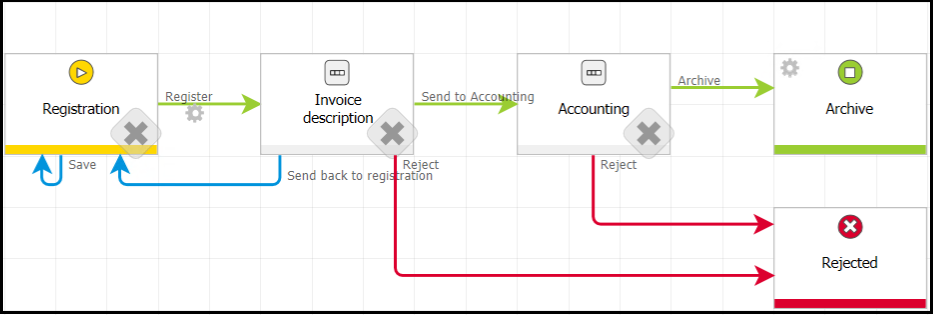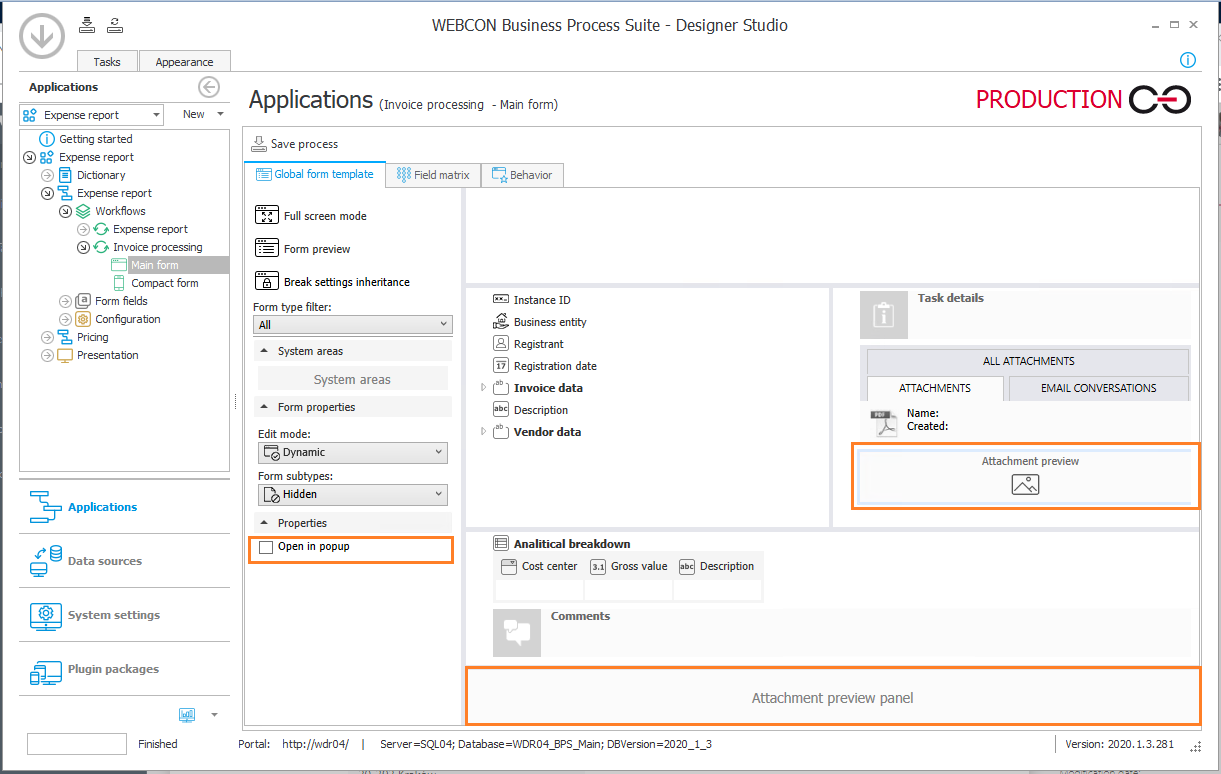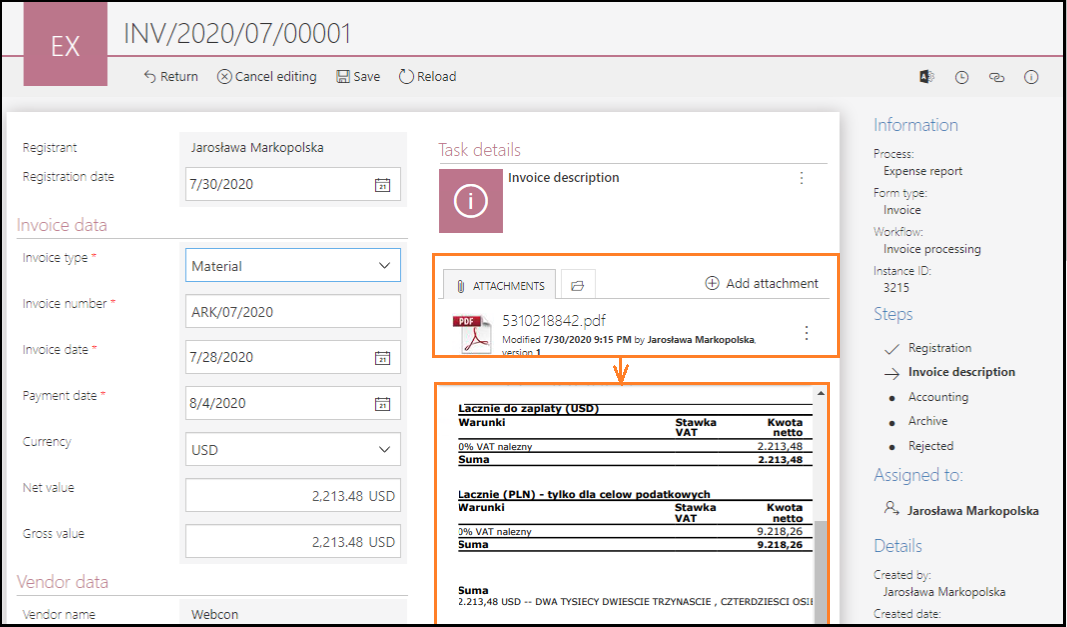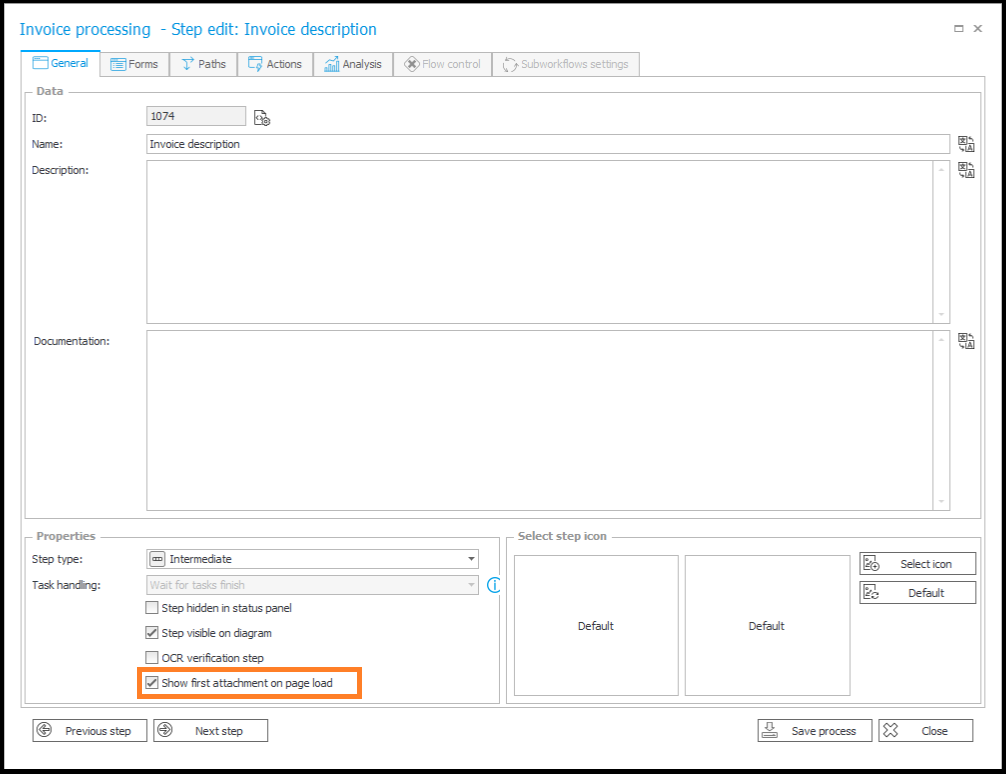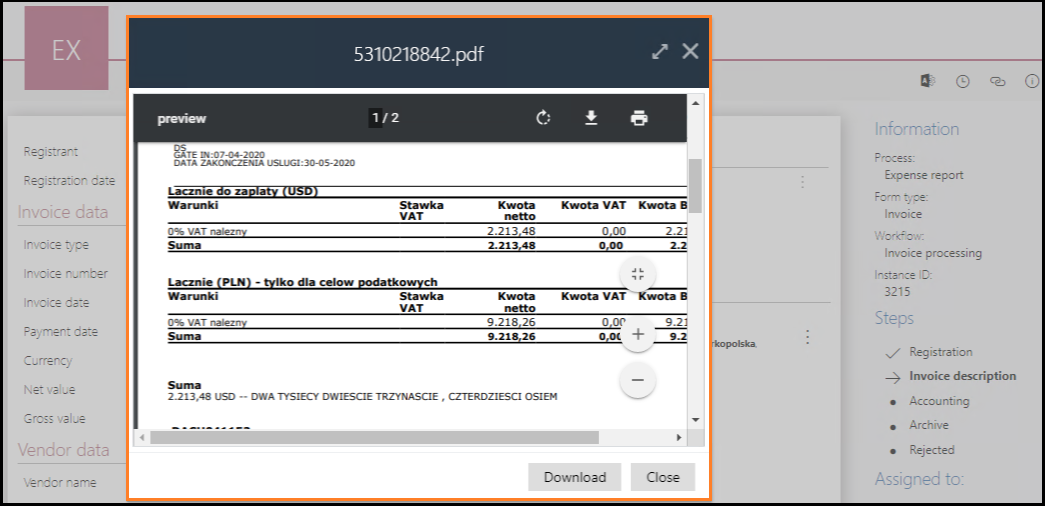Dotyczy wersji 2020.1.3.x; autor: Jarosława Markopolska
Wstęp
Formularz MODERN pozwala użytkownikom na podgląd załączników bez konieczności ich pobrania. Załącznik można podejrzeć na dwa sposoby – w oknie podglądu i na formularzu. Funkcjonalność jest dostępna w najpopularniejszych przeglądarkach internetowych jak Google Chrome, Opera i FireFox i obsługiwana przez różne formaty plików (m.in. pliki .xlsx, .docx, .pdf, .png).
Artykuł opisuje funkcjonalność podglądu załącznika bezpośrednio w formularzu.
Przypadek biznesowy
Na potrzeby artykułu skonfigurowano prosty obieg rozliczania faktur (Rys. 1).
Rys. 1. Schemat obiegu Invoice processing
Na kroku „Registration” należy wpisać dane faktury i dodać załącznik. Następnie przechodzimy ścieżką „Register” do kroku „Invoice description”, gdzie należy opisać fakturę wpisując dane z faktury w polach formularza.
Aby móc sprawnie wykonać zadanie na kroku, przydatnym może okazać się podgląd załączonej faktury na formularzu a nie w oknie podglądu zasłaniającym formularz i uniemożliwiającym jego jednoczesną edycję.
Konfiguracja podglądu załącznika w formularzu
Sposób wyświetlania podglądu załącznika można zmienić z poziomu WEBCON BPS Designer Studio (Rys. 2).
Fig. 2. Konfiguracja formularza w WEBCON BPS Designer Studio
Konfiguracja składa się z dwóch kroków:
- Na globalnym szablonie formularza należy kliknąć w „Podgląd załącznika”.
- W zakładce Właściwości należy odznaczyć checkbox „Pokaż w dialogu”
W polu „Panel podglądu załączników” możesz podejrzeć załącznik – na formularzu jest to obszar pod panelem ścieżek przejścia. Można to zmienić przeciągając myszką „Podgląd załącznika” do wybranego miejsca na formularzu.
W opisywanym przykładzie podgląd załącznika umieszczono w prawym panelu formularza – teraz po kliknięciu w załącznik podgląd ukaże się bezpośrednio pod załącznikiem (Rys. 4).
Rys. 3. Podgląd załącznika w formularzu
Dodatkowo, w przypadku gdy otwarcie załącznika będzie konieczne w znanej liczbie przypadków, można przyśpieszyć pracę użytkowników poprzez pokazanie podglądu załącznika zaraz po załadowaniu strony.
Fig. 4. Edycja kroku – Właściwości
W oknie edycji kroku (Rys. 5) należy zaznaczyć checkbox „Pokaż załącznik przy ładowaniu strony”. Po zapisaniu procesu podgląd załącznika na formularzu automatycznie się załaduje. To rozwiązanie może być zastosowane jeśli potrzebujemy mieć zawsze otwarty podgląd, wtedy opcja ukrycia podglądu będzie zablokowana.
Porównanie
Dla porównania na rys. 5 został przedstawiony okienkowy podgląd załącznika.
Fig. 5. Podgląd załącznika w oknie
Różnice podglądu załącznika na formularzu i w oknie pod względem funkcjonalności przedstawia tabela 1.
Tabela 1. Opcja podglądu załącznika
| Podgląd załącznika | Pokazywanie | Ukrywanie | Plusy | Minusy |
| Okno podglądu | „Na żądanie” | Po kliknięciu w obszar formularza albo w przycisk „x” | Pozwala skupić się na treści załącznika | Zasłania formularz |
| W formularzu | „Na żądanie lub na otwarcie w przeglądarce | Po odświeżeniu formularza lub zawsze widoczny | Pozwala na pracę z formularzem mając załącznik w tle | Wydłuża formularz |
Maksymalne wydłużenie formularza spowodowane wyświetleniem na nim załącznika to jedna strona panelu podglądu pliku. Podgląd plików o więcej niż jednej stronie powoduje pojawienie się suwaka do przewijania wewnątrz panelu.
Podsumowanie
WEBCON BPS oferuje opcję poglądu załącznika w formularzu. Dzięki temu możliwa jest równoczesna praca na formularzu wraz z otwartym podglądem załącznika. Pozwala to wygodniej korzystać z systemu w przypadkach, gdy potrzebujemy mieć informację z pliku zawsze widoczną.